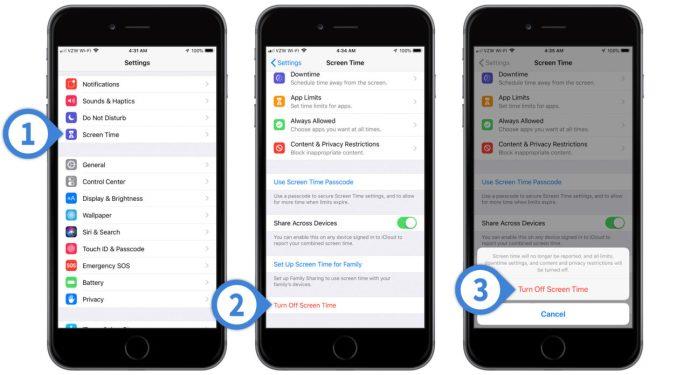Apple iOS 12 ने iPhones और iPads के लिए स्क्रीन टाइम नामक एक नई सुविधा पेश की है जो आपके स्क्रीन समय की निगरानी और उसे सीमित करने में आपकी मदद करती है, जिसे आप अपने लिए या "माता-पिता के नियंत्रण" के रूप में सेट कर सकते हैं ताकि आपके बच्चों के स्क्रीनटाइम को सीमित किया जा सके और यह सीमित किया जा सके कि वे आपके डिवाइस पर किन ऐप्स का उपयोग कर सकते हैं। उपकरण।

उपयोगकर्ताओं के पास माता-पिता या सामान्य उपयोगकर्ता के रूप में स्क्रीन टाइम सेट करने का विकल्प होता है। यद्यपि आप स्क्रीन टाइम को बंद करना चाह सकते हैं, जो कि यह लेख आपको दिखाएगा कि कैसे करना है।
स्क्रीन टाइम क्या है?
स्क्रीन टाइम स्मार्टफोन और टैबलेट की लत को दूर करने के ऐप्पल के प्रयासों का हिस्सा है, यह ट्रैक करता है कि जब आप अपने आईफोन और आईपैड का उपयोग कर रहे होते हैं तो आप अपना समय कैसे व्यतीत करते हैं।
यह मॉनिटर करता है कि आप किसी विशेष ऐप या ऐप्स की श्रेणी का कितना समय उपयोग कर रहे हैं, और आपको प्रतिबंध सेट करने देता है जो आपके मोबाइल उपकरणों और ऐप्स के साथ स्वस्थ संबंधों को विकसित करने में मदद करेगा। माता-पिता के नियंत्रण के रूप में, स्क्रीन टाइम आपके बच्चों को उपकरणों और ऐप्स के साथ स्वस्थ संबंध विकसित करने में मदद कर सकता है।
जैसा कि Apple उस समस्या का वर्णन करता है जिसे स्क्रीन टाइम संबोधित करता है:
ग्राहकों को ऐप और वेबसाइटों के साथ समय बिताने के बारे में अंतर्दृष्टि के साथ सशक्त बनाना, स्क्रीन टाइम विस्तृत दैनिक और साप्ताहिक गतिविधि रिपोर्ट बनाता है जो एक व्यक्ति द्वारा उपयोग किए जाने वाले प्रत्येक ऐप में बिताया गया कुल समय, ऐप की श्रेणियों में उनका उपयोग, उन्हें कितनी सूचनाएं प्राप्त होती हैं, दिखाता है और वे कितनी बार अपना iPhone या iPad उठाते हैं। यह समझकर कि वे अपने iOS उपकरणों के साथ कैसे इंटरैक्ट कर रहे हैं, लोग यह नियंत्रित कर सकते हैं कि वे किसी विशेष ऐप, वेबसाइट या ऐप की श्रेणी में कितना समय व्यतीत करते हैं।
उदाहरण के लिए, उपयोगकर्ता उस समय की मात्रा को सीमित कर सकते हैं जो आईओएस फेसबुक तक पहुंच की अनुमति देगा, हर रात डाउनटाइम की अवधि निर्धारित कर सकता है जो गेम तक पहुंच को प्रतिबंधित करता है, या प्रलोभन से बचने में आपकी सहायता के लिए कुछ वेबसाइटों और ऐप्स तक पूरी तरह से पहुंच को अवरुद्ध कर सकता है।
यहां तक कि अगर आप वास्तविक प्रतिबंध सेट करने के लिए इतनी दूर नहीं जाना चाहते हैं, तब भी स्क्रीन टाइम एक चार्ट प्रदान करेगा जो यह बताता है कि आपने विभिन्न श्रेणियों के ऐप्स और सेवाओं का उपयोग करके कितना समय बिताया।
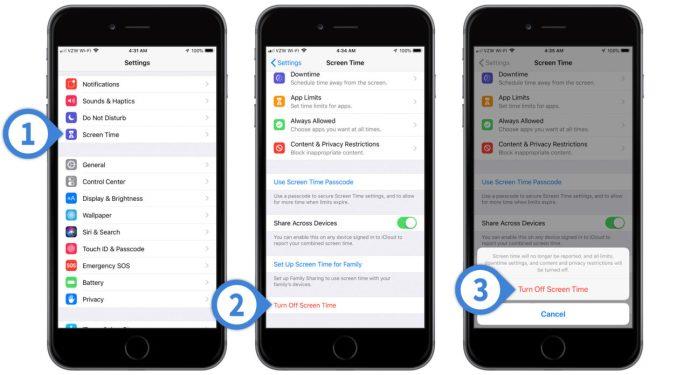
लेकिन प्रत्येक iPhone या iPad उपयोगकर्ता को स्क्रीन टाइम जैसी सुविधा की आवश्यकता नहीं होती है या हो सकता है कि वह इसे अस्थायी रूप से बंद करना चाहे। यह एक गोपनीयता का मुद्दा भी हो सकता है, Apple से नहीं बल्कि इस मायने में कि आपके डिवाइस तक पहुंच रखने वाला कोई भी व्यक्ति देख सकता है कि आप किन ऐप्स का उपयोग कर रहे हैं और आपने उन्हें कितने समय तक इस्तेमाल किया है।
उन लोगों के लिए जिन्हें स्क्रीन टाइम की आवश्यकता नहीं है या वे चाहते हैं, यह TechJunkie लेख आपके iPhone या iPad पर iOS 12 पर स्क्रीन टाइम को बंद करने के चरणों के माध्यम से आपका मार्गदर्शन करेगा।
अपने iPhone या iPad पर स्क्रीन टाइम बंद करें
सबसे पहले, एक महत्वपूर्ण नोट: जब स्क्रीन टाइम पहली बार सक्षम होता है, तो इसे वयस्क या बच्चे के लिए कॉन्फ़िगर किया जा सकता है। यदि इसे किसी बच्चे के लिए कॉन्फ़िगर किया गया था, तो स्क्रीन टाइम को बंद करने के लिए आपको वयस्क के पासकोड की आवश्यकता होगी।
- अपने iPhone या iPad से सेटिंग पर टैप करें.

- फिर स्क्रीन टाइम पर टैप करें ।

- सूची के नीचे की ओर स्वाइप करें और स्क्रीन टाइम बंद करें चुनें ।

- जब आपका फोन मांगे तो अपना स्क्रीन टाइम पासकोड डालें।
- पुष्टि करने के लिए फिर से स्क्रीन टाइम बंद करें टैप करें
स्क्रीन टाइम अक्षम होने पर, आपका आईओएस डिवाइस आपके एप्लिकेशन उपयोग के समय को ट्रैक नहीं करेगा और स्क्रीन टाइम सेटिंग्स के आधार पर कोई भी सीमा या प्रतिबंध आपके डिवाइस पर हटा दिया जाएगा।
हालाँकि, ध्यान दें कि गोपनीयता के दृष्टिकोण से, एप्लिकेशन उपयोग अभी भी iOS सेटिंग्स में बैटरी स्वास्थ्य और उपयोग जानकारी के माध्यम से दिखाई दे सकता है, जिसे आप iOS 12 iPhone बैटरी उपयोग और बैटरी स्वास्थ्य जानकारी का उपयोग कैसे करें पढ़ने के बारे में अधिक जान सकते हैं।
स्क्रीन टाइम को वापस चालू करें
यदि आप बाद में निर्णय लेते हैं कि आप स्क्रीन टाइम और इससे संबंधित सुविधाओं का फिर से उपयोग करना चाहते हैं, तो आप सेटिंग > स्क्रीन टाइम पर वापस जाकर और स्क्रीन टाइम चालू करें का चयन करके इसे फिर से चालू कर सकते हैं ।

हालाँकि, आपको फिर से पूरी सेटअप प्रक्रिया से गुजरना होगा, और किसी भी पिछले स्क्रीन टाइम डेटा को पुनर्स्थापित नहीं किया जाएगा।
अपने स्क्रीन समय को कैसे सीमित करें, इस पर एक संपूर्ण लेख के लिए, iPhone और iPad पर अपने स्क्रीन समय को कैसे सीमित करें देखें।
अक्सर पूछे जाने वाले प्रश्नों
Apple का स्क्रीन टाइम माता-पिता के नियंत्रण और आपके स्वयं के उपयोग को प्रबंधित करने का सही समाधान है। लेकिन, आपके पास सुविधा के बारे में अधिक प्रश्न हो सकते हैं। इसलिए हमने इस खंड को शामिल किया है। स्क्रीन टाइम के बारे में आपके और अधिक प्रश्नों के उत्तर के लिए आगे पढ़ें।
मैं अपना स्क्रीन टाइम पासकोड कैसे बंद करूं?
अपना स्क्रीन टाइम पासकोड बंद करना आसान है। आपको बस इतना करना है कि अपने आईफोन की सेटिंग में जाएं और 'स्क्रीन टाइम' पर टैप करें। नीचे स्क्रॉल करें और 'चेंज स्क्रीन टाइम पासकोड' पर टैप करें। फिर, 'टर्न ऑफ स्क्रीन टाइम पासकोड' पर टैप करें। जब पॉप-अप प्रकट होता है, तो यह पुष्टि करने के लिए टैप करें कि आप पासकोड को बंद करना चाहते हैं।
बेशक, आप पासकोड को बंद कर सकते हैं और स्क्रीन टाइम को चालू छोड़ सकते हैं। कुछ सुविधाएँ काम नहीं करेंगी, लेकिन आपका फ़ोन फिर भी आपकी गतिविधियों पर नज़र रखेगा और आपको उपयोग अलर्ट भेजेगा।
मेरा स्क्रीन टाइम पासकोड क्या है?
क्योंकि यह एक अभिभावकीय नियंत्रण कार्य है, इसलिए आपको एक चार अंकों वाला पासकोड सेट करना होगा जो आपके स्क्रीन अनलॉक कोड से अलग हो। यह मानते हुए कि आप मौजूदा पासकोड जानते हैं, आप ऊपर दिए गए चरणों का पालन करके हमेशा अपना पासकोड बदल सकते हैं।
बस अपने iPhone पर सेटिंग्स खोलें और 'स्क्रीन टाइम' पर टैप करें। अगला, 'स्क्रीन टाइम पासकोड बदलें' पर टैप करें। फिर, 'चेंज स्क्रीन टाइम पासकोड' पर फिर से टैप करें। अपना पुराना पासकोड इनपुट करें और एक नया सेट करें।
यदि आप अपना वर्तमान स्क्रीन टाइम पासकोड भूल गए हैं, तो उन्हीं चरणों का पालन करें जिनका हमने अभी उल्लेख किया है लेकिन 'पासकोड भूल गए' पर टैप करें। Apple ID और पासवर्ड टाइप करें, फिर अपना पासकोड रीसेट करने के लिए संकेतों का पालन करें।
क्या आप अपने Apple उपकरणों पर स्क्रीन टाइम का उपयोग करते हैं? यदि हां, तो क्या आप इसका उपयोग "माता-पिता के नियंत्रण, अपने स्वयं के स्क्रीन समय या दोनों को सीमित करने के लिए करते हैं?" कृपया हमें इसके बारे में नीचे टिप्पणी में बताएं!